أفضل 7 طرق لإصلاح عدم ظهور شارات الإشعار على iPhone
يمكنك تخصيص الإشعارات على جهاز iPhone ، سواء كانت صوتًا أو لافتة أو نافذة منبثقة. بالإضافة إلى ذلك ، يمكنك استخدام شارات الإشعارات المرقمة على أيقونات التطبيق لمعرفة ما إذا كانت هناك أية إشعارات. هذا مفيد إذا كان لديك وضع التركيز قيد التشغيل.
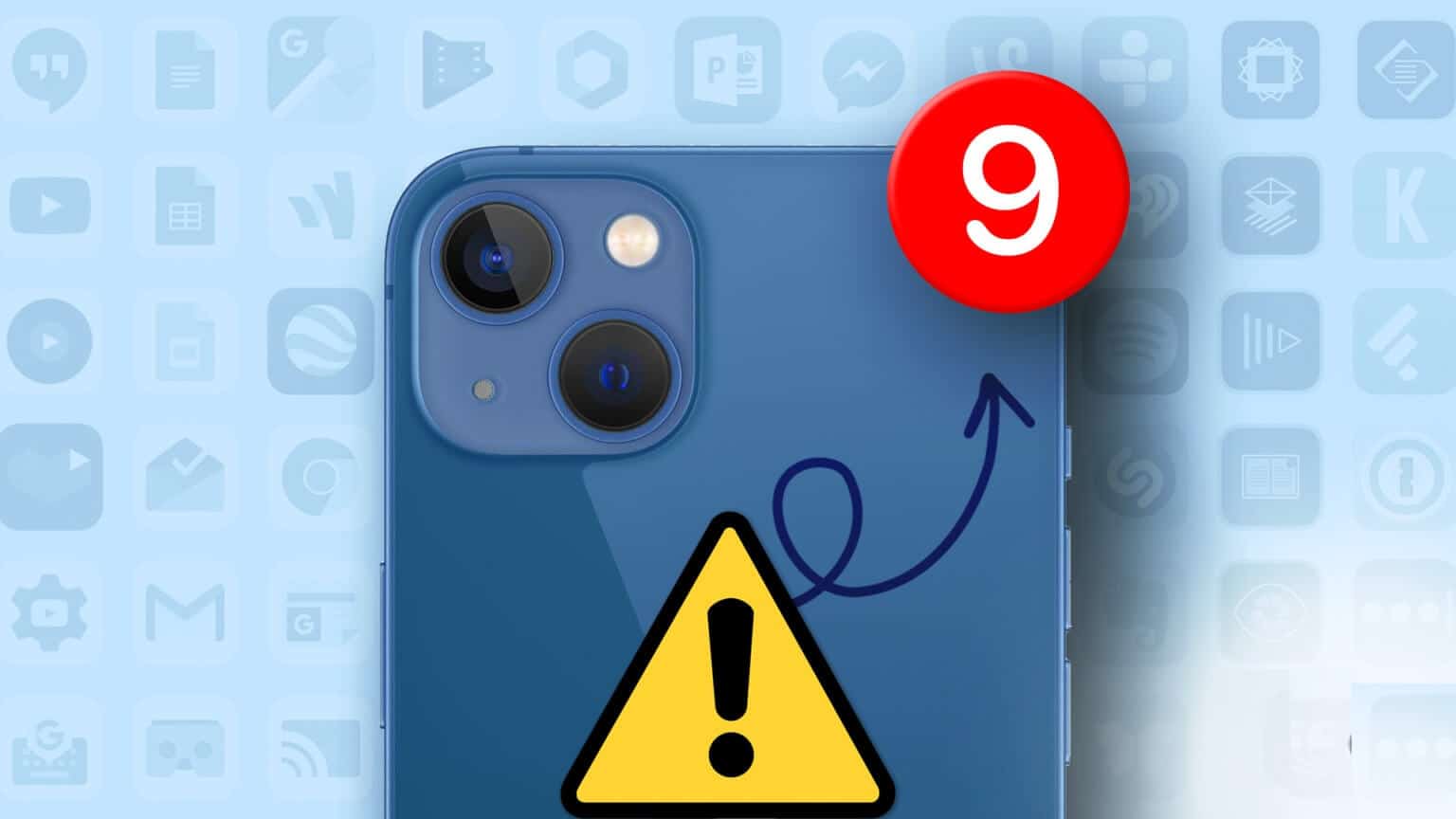
يمكن أن تكون شارات الإشعارات رائعة إذا كنت ترغب في تلقي إشعاراتك بهدوء. ماذا لو لم تظهر شارات الإشعارات هذه على جهاز iPhone الخاص بك؟ فيما يلي بعض طرق استكشاف الأخطاء وإصلاحها لمساعدتك في إصلاح شارات الإشعارات التي لا تظهر على جهاز iPhone الخاص بك.
1. قم بإعادة تشغيل IPHONE
إنها فكرة جيدة أن تقوم بإعادة تشغيل جهاز iPhone الخاص بك ، خاصة إذا كنت لا تتذكر متى قمت بذلك في الماضي. على عكس إعادة التشغيل العادية ، ستمنح إعادة التشغيل الإجباري iPhone الخاص بك بداية جديدة وتتيح لك بدء جلسات جديدة للتطبيقات.
إليك كيفية فرض إعادة تشغيل جهاز iPhone بسرعة:
طرازات iPhone المزودة بمعرف الوجه و iPhone 8 و iPhone SE (الجيل الثاني)
اضغط على مفتاح رفع مستوى الصوت وحرره ، متبوعًا بمفتاح خفض مستوى الصوت. بعد ذلك ، اضغط مع الاستمرار على زر التشغيل حتى ترى شعار Apple على الشاشة. ثم حرر الأزرار.
iPhone 7 و 7 + :
اضغط مع الاستمرار على زر خفض الصوت + زر التشغيل حتى ترى شعار Apple.
iPhone 6s أو iPhone SE (الجيل الأول) أو أقدم:
اضغط مع الاستمرار على زر الصفحة الرئيسية + زر الطاقة حتى ترى شعار Apple.
2. تحقق مما إذا كانت أوضاع DND والتركيز نشطة
إذا تم تمكين وضع عدم الإزعاج (DND) أو أوضاع تركيز أخرى على جهاز iPhone ، فقد لا تعرض التطبيقات شارات الإشعارات. يمكنك التحقق مما إذا كان وضع DND أو Focus نشطًا على جهاز iPhone الخاص بك باتباع الخطوات المذكورة أدناه:
الخطوة 1: اسحب لأسفل من الجانب العلوي الأيمن من شاشة iPhone لفتح مركز التحكم على iPhone 8 أو الطرز الأعلى. على أجهزة iPhone القديمة التي تحتوي على زر الصفحة الرئيسية الفعلي ، انقر نقرًا مزدوجًا فوق زر الصفحة الرئيسية لفتح مركز التحكم.
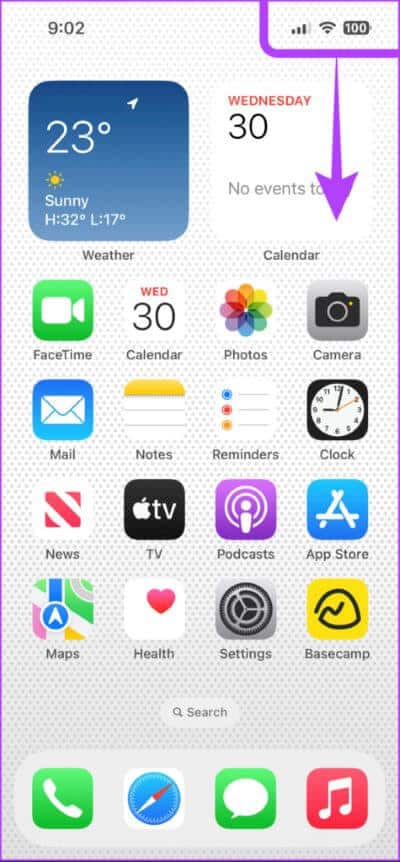
الخطوة 2: اضغط مع الاستمرار على زر عدم الإزعاج للوصول إلى قائمة أوضاع التركيز المتاحة على جهاز iPhone الخاص بك.
ملاحظة: قد يظهر مفتاح “عدم الإزعاج” بشكل مختلف بناءً على وضع التركيز النشط حاليًا.
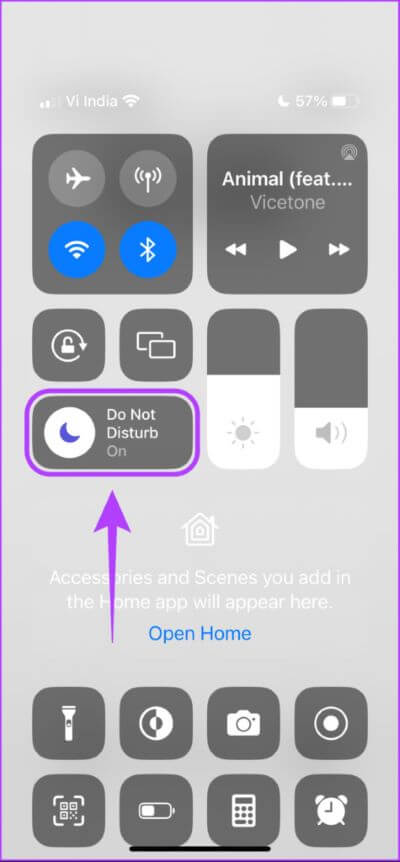
الخطوة 3: من قائمة أوضاع التركيز التي تظهر ، انقر فوق الوضع المميز لتعطيله.
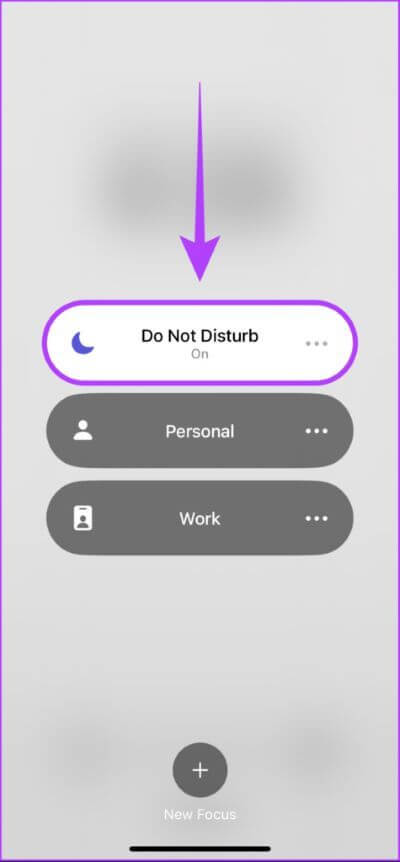
يجب أن تساعدك هذه الخطوات على تعطيل أوضاع DND / Focus بسرعة على جهاز iPhone الخاص بك وإعادة شارات الإشعارات المفقودة. في غضون ذلك ، إذا لم يساعدك ذلك ، فانتقل إلى الحل التالي.
3. تحقق مما إذا تم تمكين إشعارات وشارات التطبيق
إذا قمت بتعطيل شارات الإشعارات لتطبيقات محددة ، فلن ترى أيًا منها على رموز التطبيقات المعنية.
يمكنك التحقق من شارات إشعارات التطبيق وتمكينها للتطبيقات المتأثرة من قسم الإشعارات في تطبيق الإعدادات. اتبع هذه الخطوات لذلك.
الخطوة 1: افتح تطبيق الإعدادات على جهاز iPhone الخاص بك واضغط على خيار الإشعارات.
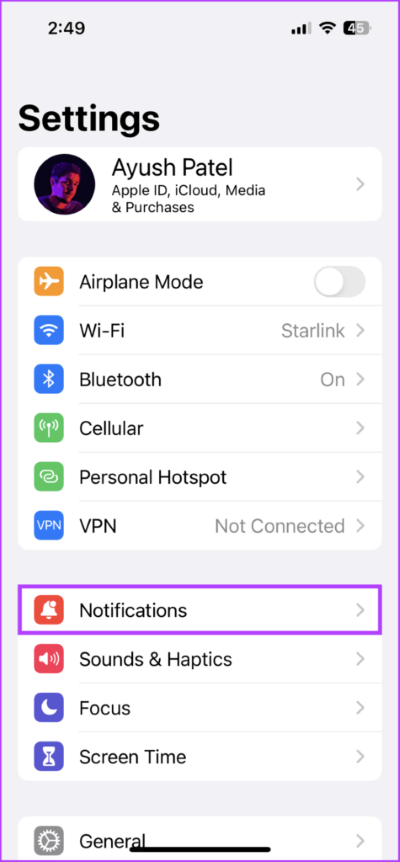
الخطوة 2: حدد موقع التطبيق الذي لا يعرض شارات الإشعارات وانقر عليه.
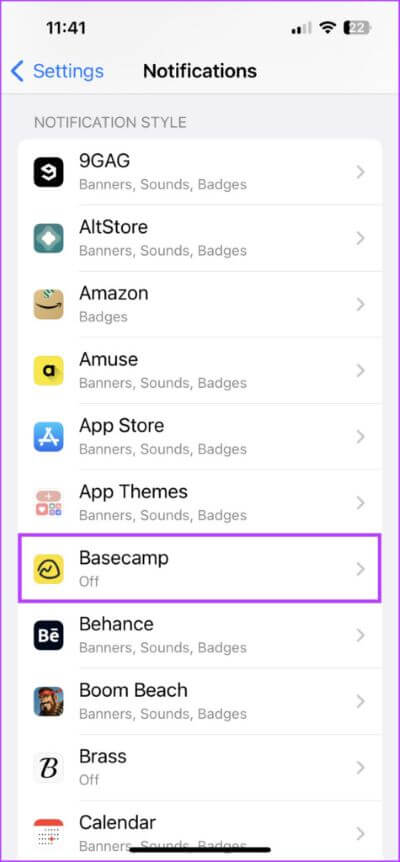
الخطوة 3: قم بتمكين التبديل لخيارات السماح بالإشعار. سيعرض ذلك أنماط الإشعارات والخيارات الخاصة بالتطبيق.
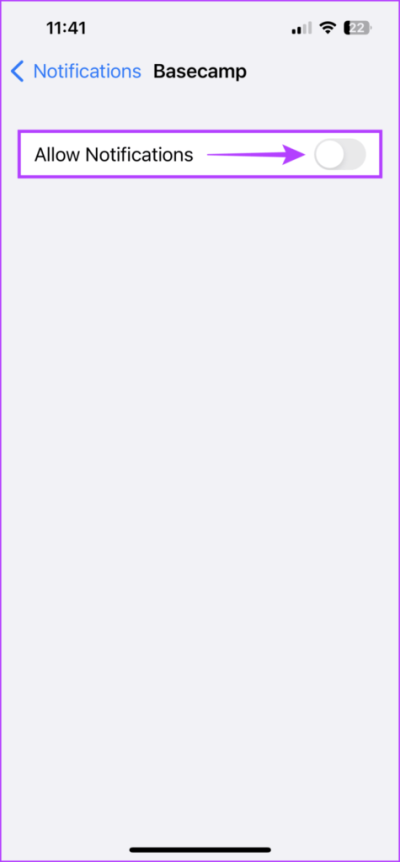
الخطوة 4: قم بتمكين تبديل الشارات ضمن قسم التنبيه.
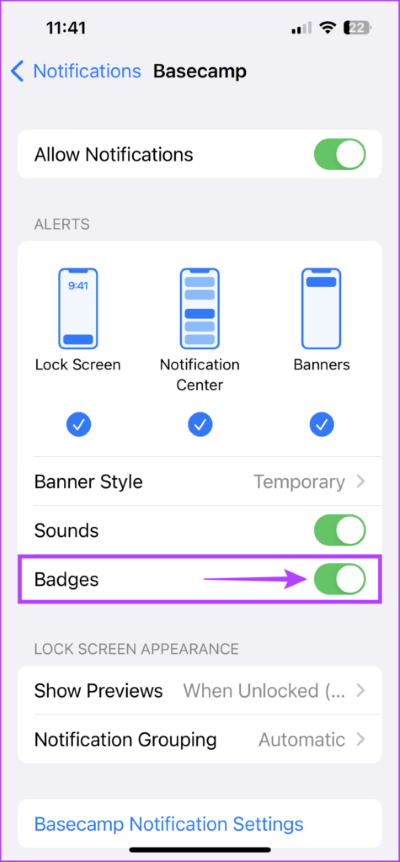
بعد ذلك ، ستظهر أيقونة التطبيق شارات الإشعارات.
إذا قمت بإخفاء بعض رموز التطبيقات أو إزالتها من الشاشة الرئيسية ، فيمكنك أيضًا جعل شارات الإشعارات تظهر داخل مكتبة التطبيقات على جهاز iPhone الخاص بك.
لذلك ، افتح تطبيق الإعدادات وانتقل لأسفل إلى الشاشة الرئيسية. قم بتمكين التبديل للخيار “إظهار في مكتبة التطبيقات” ضمن قسم شارات الإشعارات.
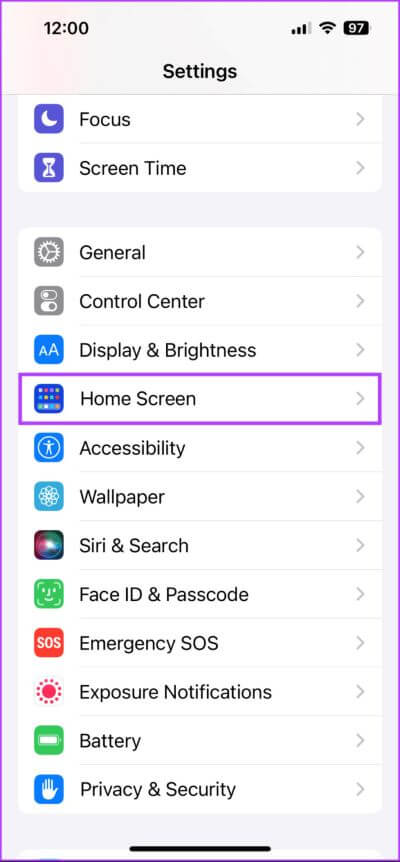
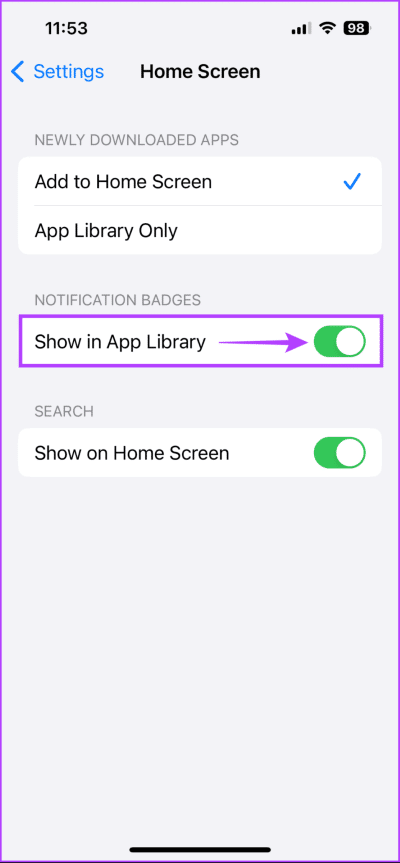
4. تعطيل وضع البيانات المنخفضة
يوفر iOS وضع بيانات منخفض لتقليل استخدام الإنترنت في الخلفية وحفظ البيانات على جهاز iPhone الخاص بك. ومع ذلك ، فإن تمكين هذا الخيار يمكن أن يتداخل مع قدرة التطبيق على عرض الإشعارات.
ستحتاج إلى تعطيل وضع البيانات المنخفضة لشبكات Wi-Fi والبيانات الخلوية على جهاز iPhone للتحقق مما إذا كانت تعيق شارات الإشعارات.
كيفية تعطيل وضع البيانات المنخفضة لشبكة Wi-Fi
الخطوة 1: افتح تطبيق الإعدادات على جهاز iPhone الخاص بك واضغط على خيار Wi-Fi.
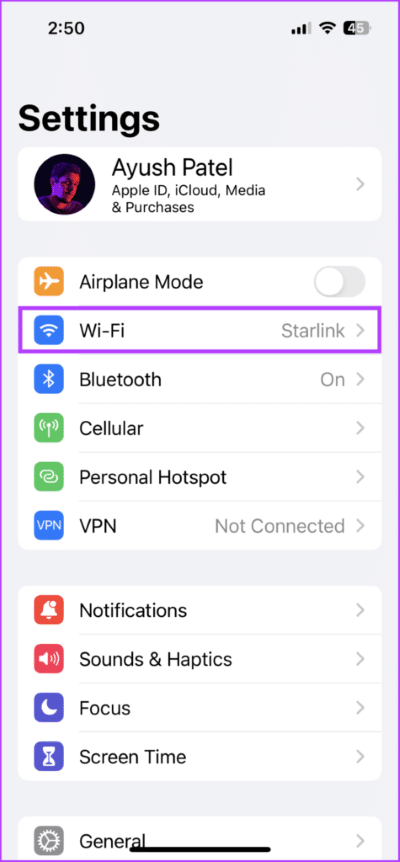
الخطوة 2: اضغط على أيقونة “i” بجوار اسم شبكة Wi-Fi الخاصة بك.
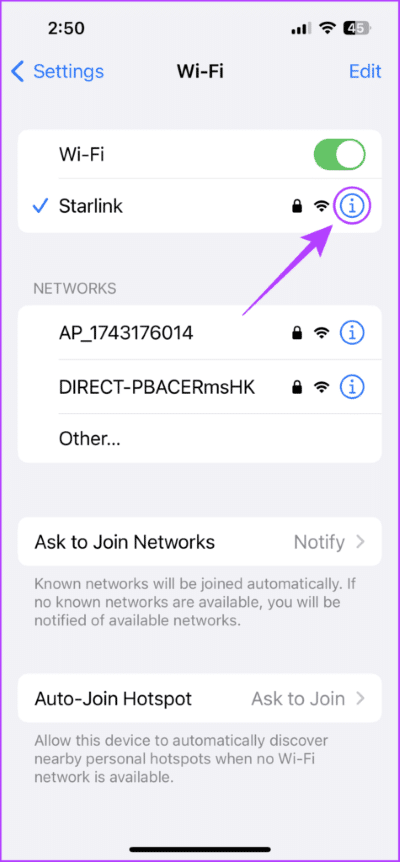
الخطوة 3: قم بإيقاف تشغيل التبديل لخيار “وضع البيانات المنخفضة”.
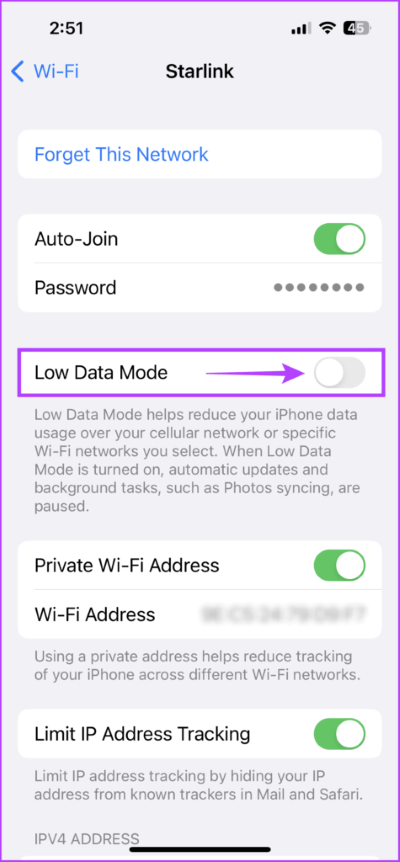
كيفية تعطيل وضع البيانات المنخفضة للبيانات الخلوية
الخطوة 1: افتح تطبيق الإعدادات مرة أخرى واضغط على الخيار الخلوي.
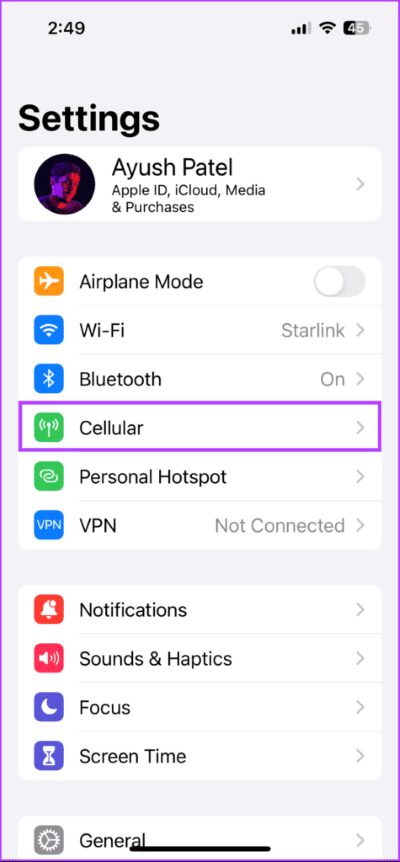
الخطوة 2: ضمن البيانات الخلوية، انقر على “خيارات البيانات الخلوية”.
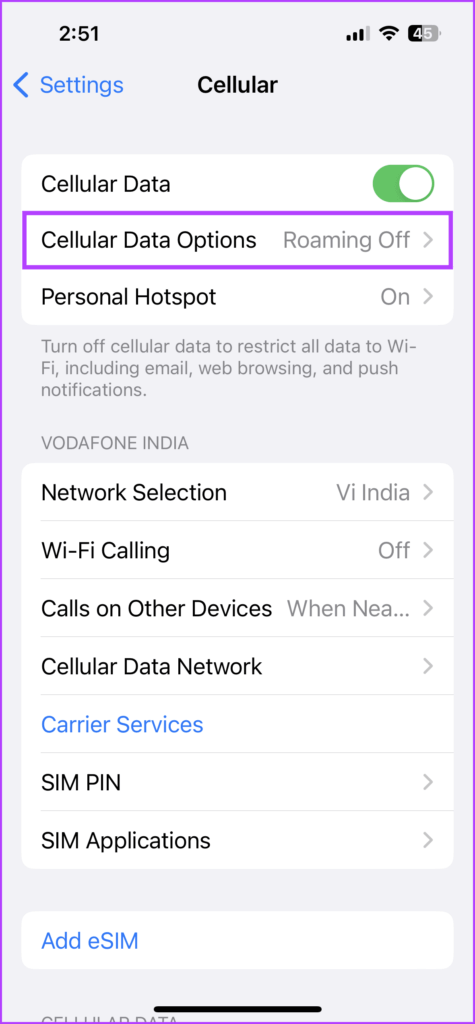
الخطوة 3: قم بإيقاف تشغيل التبديل بجوار “وضع البيانات المنخفضة”.
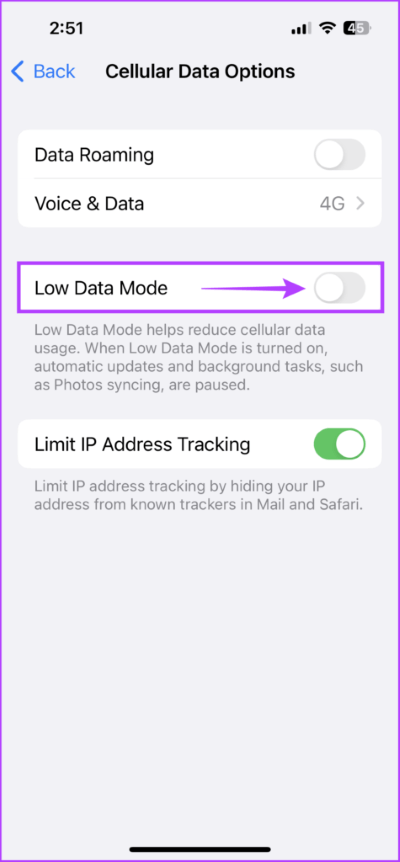
5. تعطيل وضع الطاقة المنخفضة
يوفر iOS وضع الطاقة المنخفضة للحفاظ على طاقة بطارية iPhone حتى الشحن التالي. يعمل وضع الطاقة المنخفضة على إيقاف تشغيل اللمسات ، وتقليل استخدام التطبيق في الخلفية ، وتعطيل إشعارات الدفع ، والأنشطة الأخرى للحفاظ على شحن البطارية.
في الإجراءات القانونية ، يمكنه أيضًا منع التطبيقات من جلب بيانات جديدة ، وبالتالي لن ترى شارات الإشعارات على أيقونات التطبيق. يمكنك تعطيل وضع الطاقة المنخفضة باتباع الخطوات التالية:
الخطوة 1: افتح تطبيق الإعدادات على جهاز iPhone الخاص بك واضغط على خيار البطارية.

الخطوة 2: اضغط على تبديل وضع الطاقة المنخفضة بحيث يتم إيقاف تشغيله.
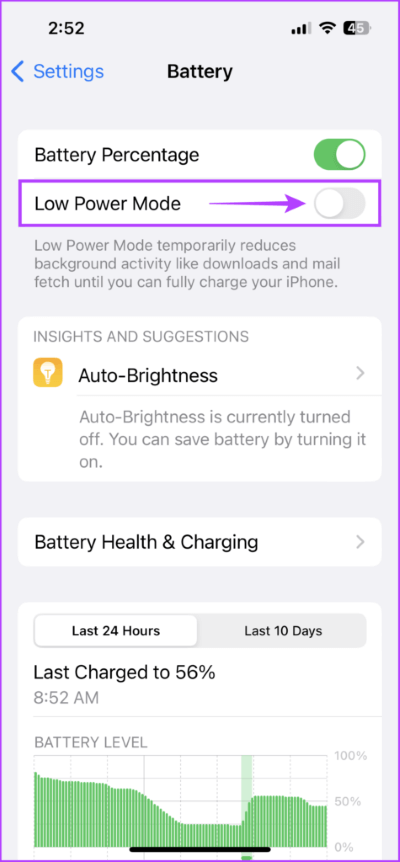
6. تأكد من تمكين تحديث التطبيق في الخلفية
تتيح ميزة تحديث التطبيقات في الخلفية للتطبيقات تشغيل العمليات في الخلفية لجلب معلومات جديدة وتقديم إشعارات الدفع. إذا تم إيقاف تشغيله لجميع التطبيقات أو بعضها ، فقد يتسبب ذلك في عدم ظهور شارات الإشعارات على رموز التطبيقات.
فيما يلي كيفية التحقق من تمكين ميزة تحديث التطبيق في الخلفية على جهاز iPhone الخاص بك:
الخطوة 1: افتح تطبيق الإعدادات على جهاز iPhone الخاص بك واضغط على عام.
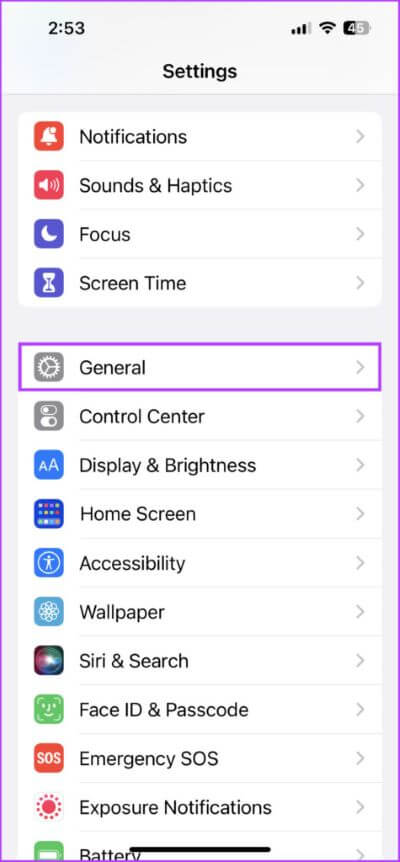
الخطوة 2: اضغط على خيار “تحديث التطبيق في الخلفية”.
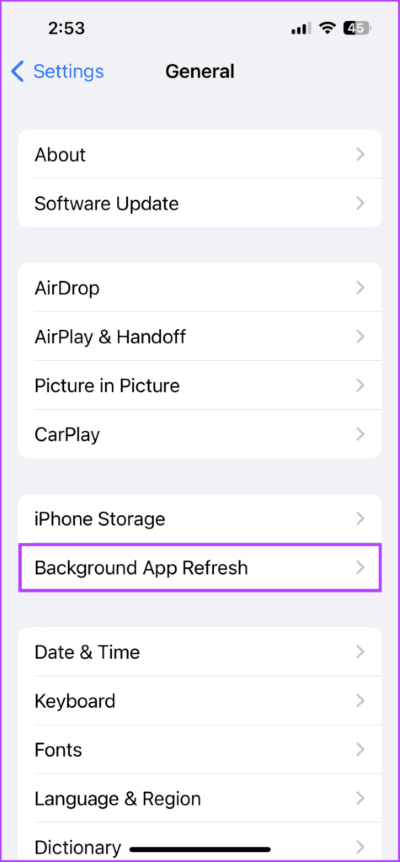
الخطوة 3: اضغط على خيار “تحديث التطبيق في الخلفية” مرة أخرى.
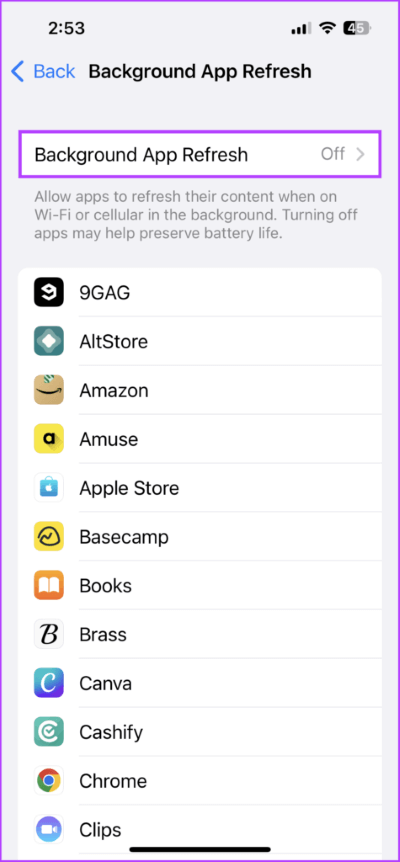
الخطوة 4: انقر على الخيار “شبكة Wi-Fi والبيانات الخلوية” لتمكين تحديث التطبيقات في الخلفية لشبكة Wi-Fi وشبكة بيانات الجوال. اضغط على زر الرجوع في الزاوية العلوية اليسرى.
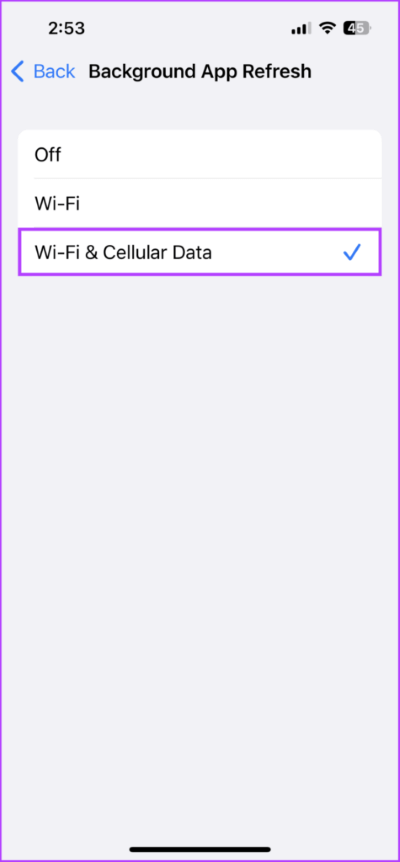
الخطوة 5: من قائمة التطبيقات التي تراها ، قم بالتمرير لأسفل حتى تصل إلى المشكلة التي تواجه شارات الإشعارات. شغّل زر التبديل بجوار اسم التطبيق لتمكين تحديث تطبيق الخلفية.
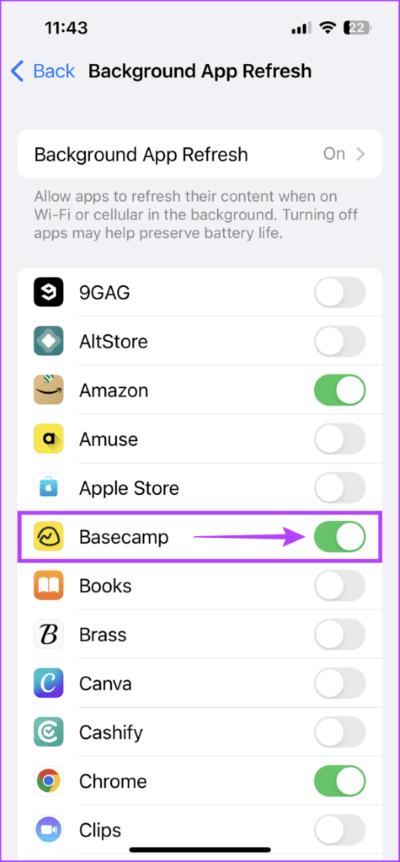
7. إعادة تثبيت التطبيق
إذا لم تنجح أي من الطرق ، فيمكنك إلغاء تثبيت التطبيق (التطبيقات) المحددة وتنزيلها مرة أخرى من متجر التطبيقات. إليك كيف يمكنك فعل الشيء نفسه على جهاز iPhone الخاص بك.
الخطوة 1: حدد موقع التطبيق الذي تريد إلغاء تثبيته. بعد ذلك ، المس مع الاستمرار أي جزء فارغ من الشاشة الرئيسية حتى تهتز رموز التطبيق.
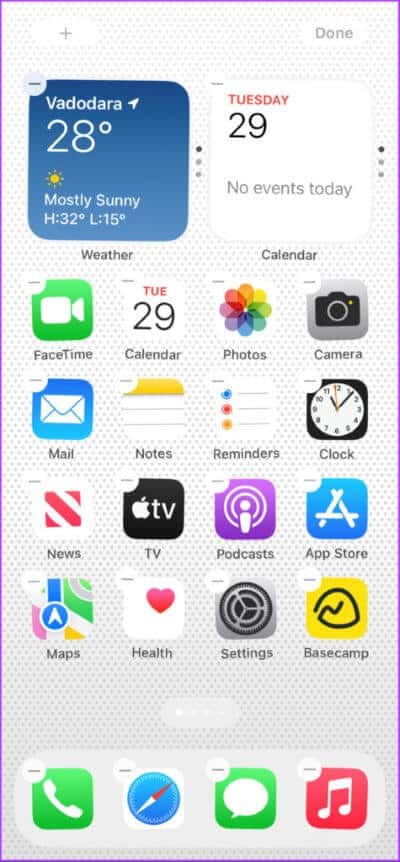
الخطوة 2: اضغط على علامة الطرح في الزاوية العلوية اليسرى من التطبيق الذي تريد إلغاء تثبيته.
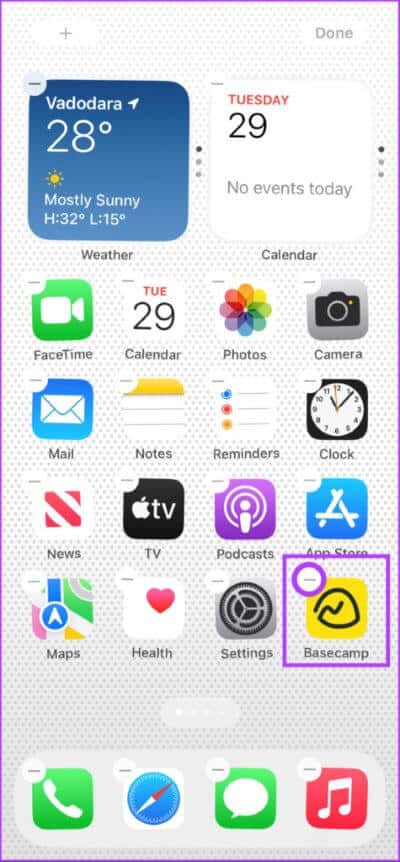
الخطوة 3: من موجه التأكيد ، انقر فوق خيار حذف التطبيق.
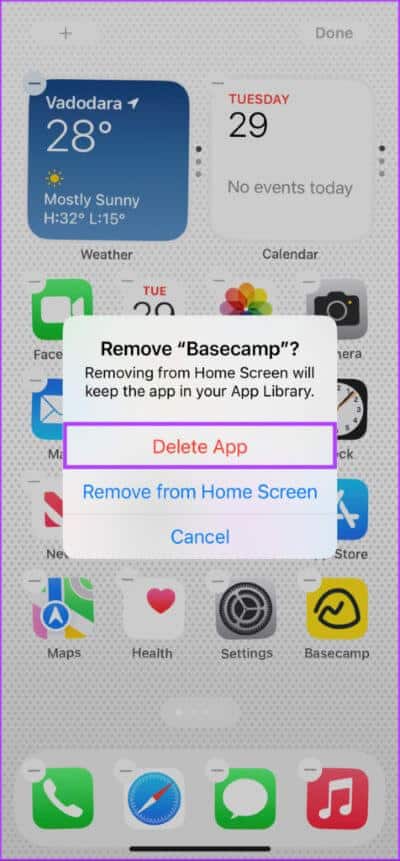
الخطوة 4: افتح App Store على جهاز iPhone الخاص بك وابحث عن التطبيق الذي قمت بإلغاء تثبيته للتو. ثم اضغط على أيقونة السحابة الزرقاء لتنزيل التطبيق وتثبيته مرة أخرى.
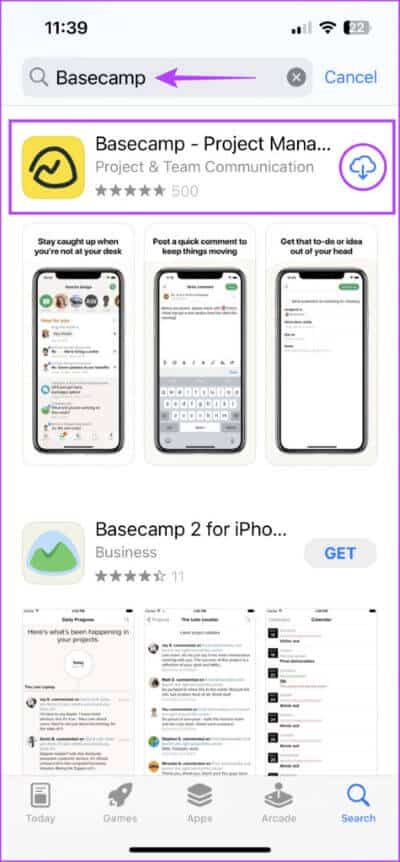
أعد شارات الإشعارات المفقودة
تساعدك شارات الإشعارات الموجودة على أيقونات التطبيق في التحقق مما إذا كانت هناك أي إعلامات مهمة أو معلقة على جهاز iPhone الخاص بك. يضمن تمكين شارات الإشعارات عدم تفويت الرسائل النصية أو البريد الإلكتروني أو التحديث. أخبرنا بأي حل يعمل مع جهاز iPhone الخاص بك.
